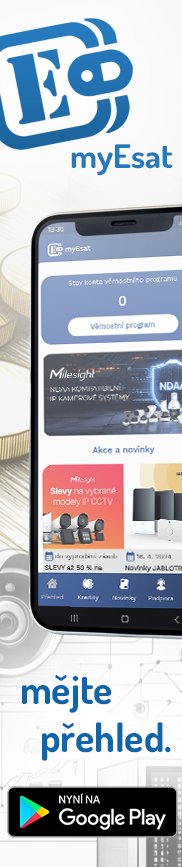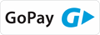Web server VS 7100 umí nahrávat přímo na síťový disk bez nutnosti zapnutého počítače. Na disku se potom objeví soubory ve formátu MP4. Soubory jsou rozděleny do adresářů podle data a hodiny. Soubory s videem mají délku jedné minuty (00-59s). Jsou pojmenovány podle prefixu a patřičné minuty - např. 0149.mp4, kde 01 je prefix a 49 je 49. minuta v dané hodině.
Postup nastavení:
Postup nastavení:
- Vstoupíme do nastavení web serveru a zvolíme položku Application. (Obr. 1)
- Zde vybereme volbu Server Settings a klikneme na Add. Zobrazí se podokno s nastavením. (Obr. 2)
- Vyplníme Server Name (může to být cokoliv) a nastavíme Network Storage. Je nutné zadat IP adresu síťového disku ve formátu \\xxx.xxx.xxx.xxx\adresář_pro_záznam. Dále je nutné zadat přihlašovací údaje (pokud jsou v síťovém disku vyžadovány). Funkčnost nastavení si můžeme vyzkoušet kliknutím na tlačítko Test. Pokud je vše správně nastavené, na disku se objeví zkušební textový soubor. Nastavení uložíme tlačítkem Save. (Obr. 2)
- V hlavním okně Application se objeví údaje o nastavení serveru. Tímto jsme vytvořili úložiště. (Obr. 3)
- V nastavení web serveru zvolíme položku Recording. Klikneme na tlačítko Add. (Obr. 4)
- V podokně Recording vyplníme Recording Name (může to být cokoliv). Povolíme nahrávání zaškrknutím volby Enable this recording. Nastavíme prioritu a vybereme zdroj videosignálu (resp. stream). V sekci Recording schedule (plánovač záznamu) nastavíme, kdy chceme, aby se záznam uskutečnil (zvolil jsem nonstop nahrávání). Položku destination nastavíme na námi předem definové úložiště. Dále nastavíme kapacitu, na kterou se má záznam ukládat (Limit recording size) nebo nastavíme volbu do zaplnění disku (Entire free space). Nastavíme prefix názvu souboru - tímto budou začínat veškeré záznamy z tohoto web serveru. Dále můžeme nastavit přepis disku po zaplnění záznamy (Enable cyclic recording). Tlačítkem Save vše uložíme. (Obr. 5)
- V hlavním okně Recording se objeví údaje o nastaveném nahrávání. Tímto jsme vytvořili nastavení nahrávání. (Obr. 6)
- Od této doby by se již měl uskutečňovat záznam.
- Struktura záznamů na disku poté vypadá následovně: datum/hodina/záznam.mp4. Jednotlivé záznamy začínají prefixem a dále obsahují patřičnou minutu v dané hodině. Např. 0149.mp4, 01 je prefix a 49 je 49. minuta v dané hodině. (Obr. 7)
Galerie
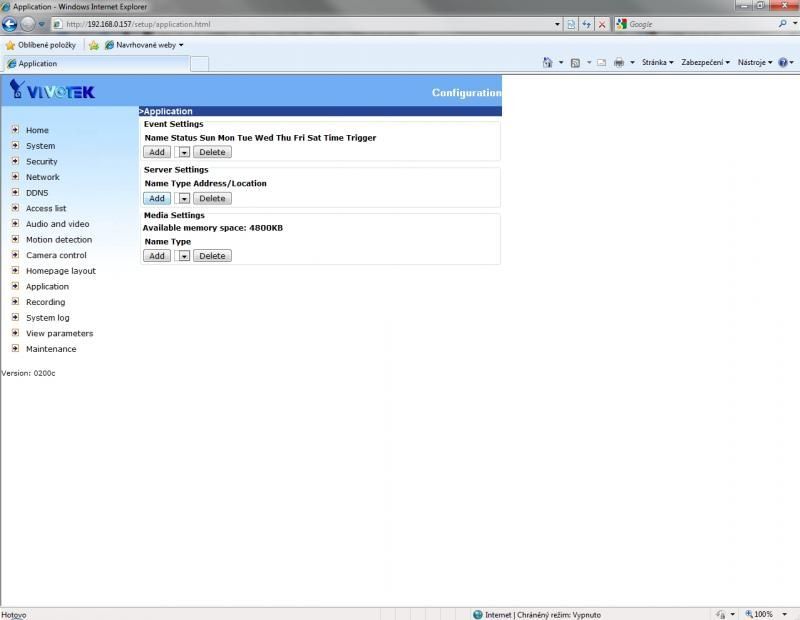
obr.1
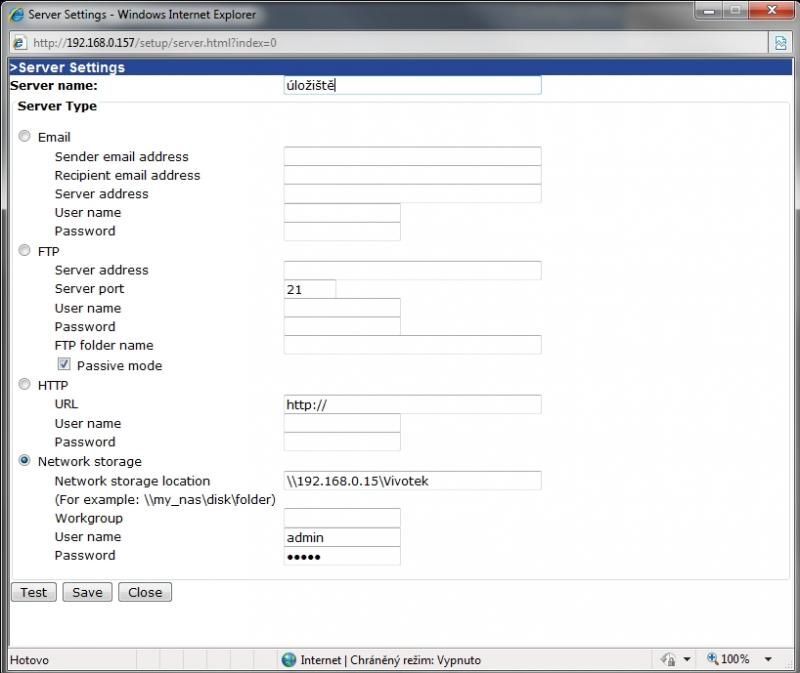
obr.2
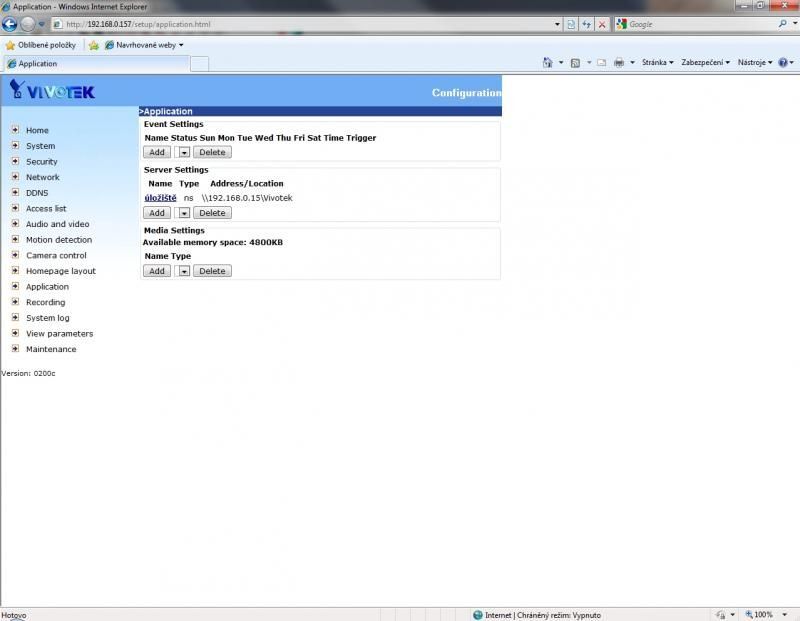
obr.3
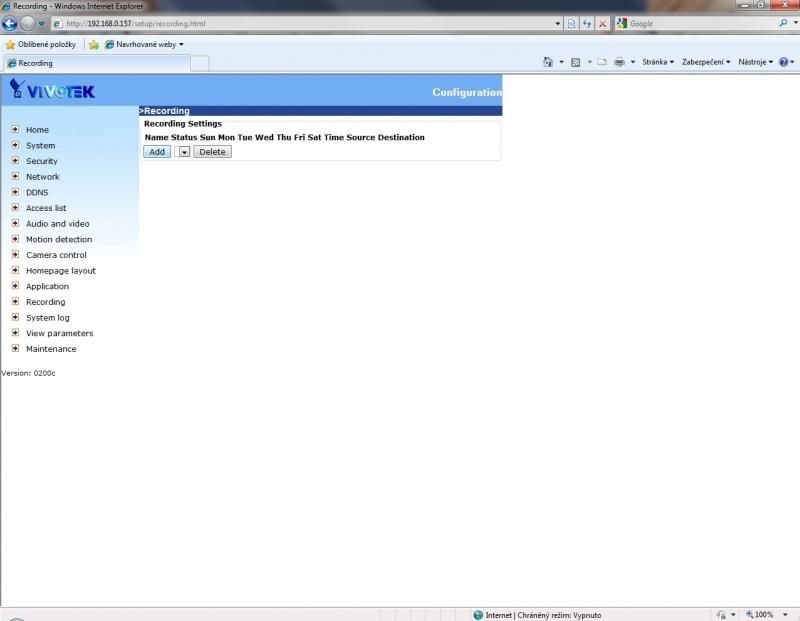
obr.4
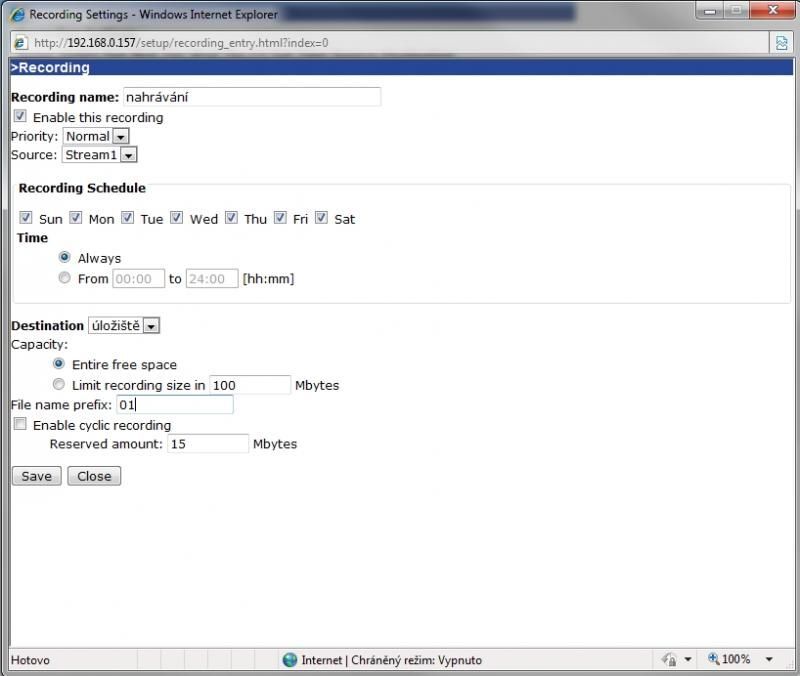
obr.5
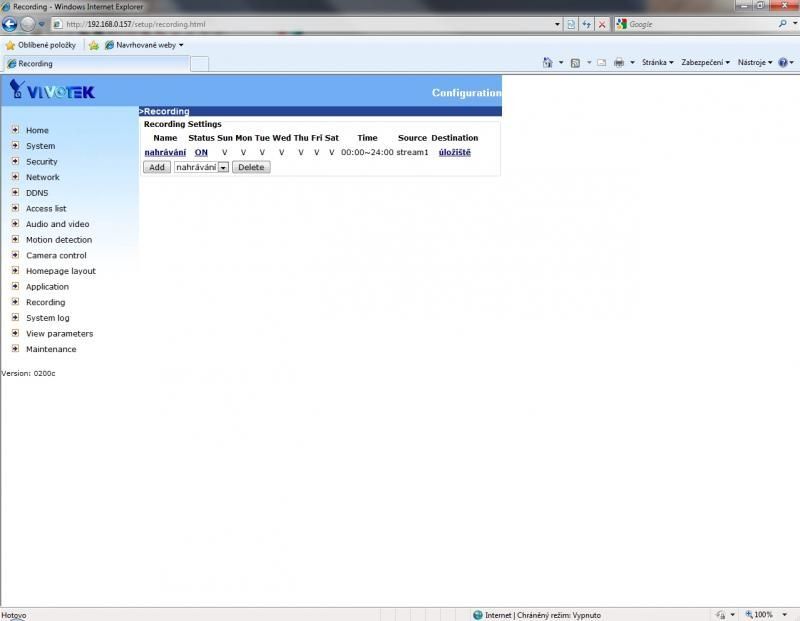
obr.6
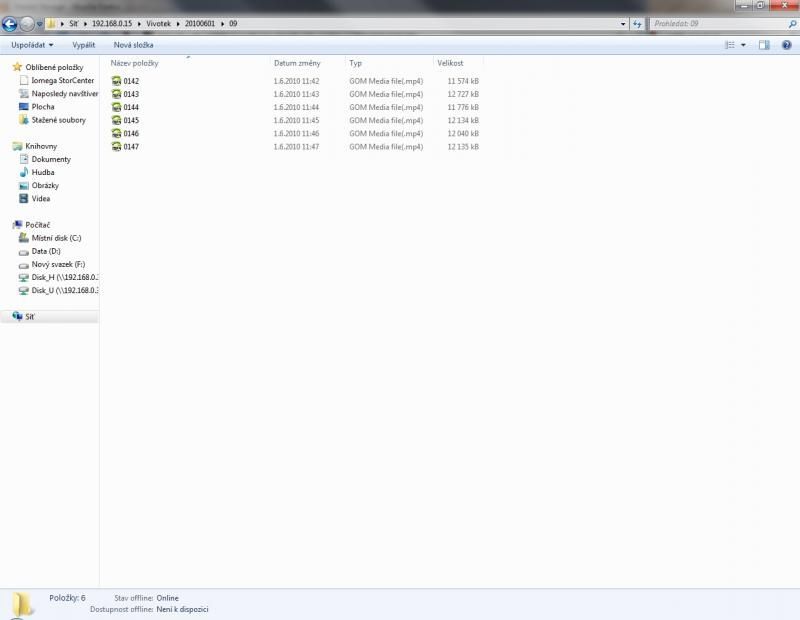
obr.7




 Akce, výprodej a dárkové zboží
Akce, výprodej a dárkové zboží

 PZTS (EZS) - Poplachové systémy
PZTS (EZS) - Poplachové systémy

 Kontrola přístupu a docházky
Kontrola přístupu a docházky

 CCTV a IP kamerové systémy
CCTV a IP kamerové systémy
 Milesight IP & IoT systémy
Milesight IP & IoT systémy

 Telekomunikace a síťové prvky
Telekomunikace a síťové prvky

 EPS - Elektrická požární signalizace
EPS - Elektrická požární signalizace

 GPS sledování
GPS sledování

 Automobilová elektronika
Automobilová elektronika

 Domácí automatizace
Domácí automatizace

 Software
Software

 Zdroje a ostatní el. materiál
Zdroje a ostatní el. materiál

 LED osvětlení
LED osvětlení

 Fotovoltaika
Fotovoltaika
 Anténní technika
Anténní technika
 Nářadí
Nářadí
 Archiv
Archiv